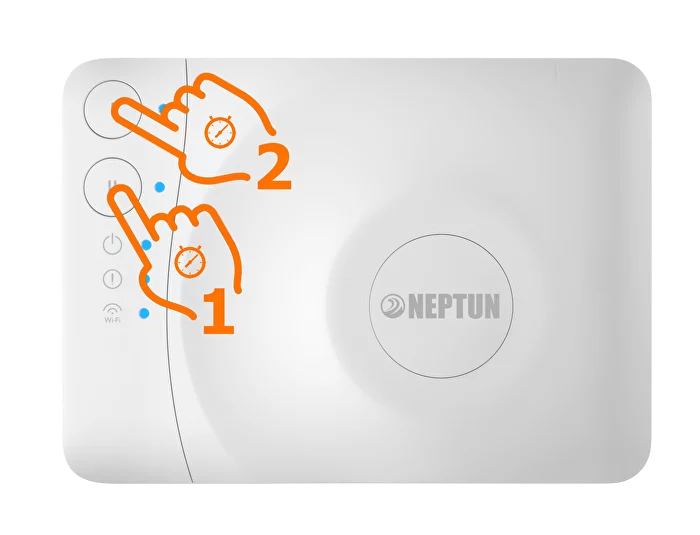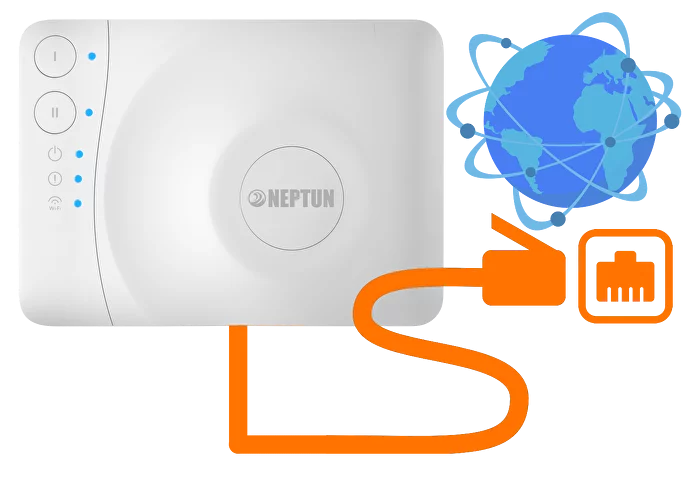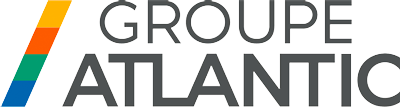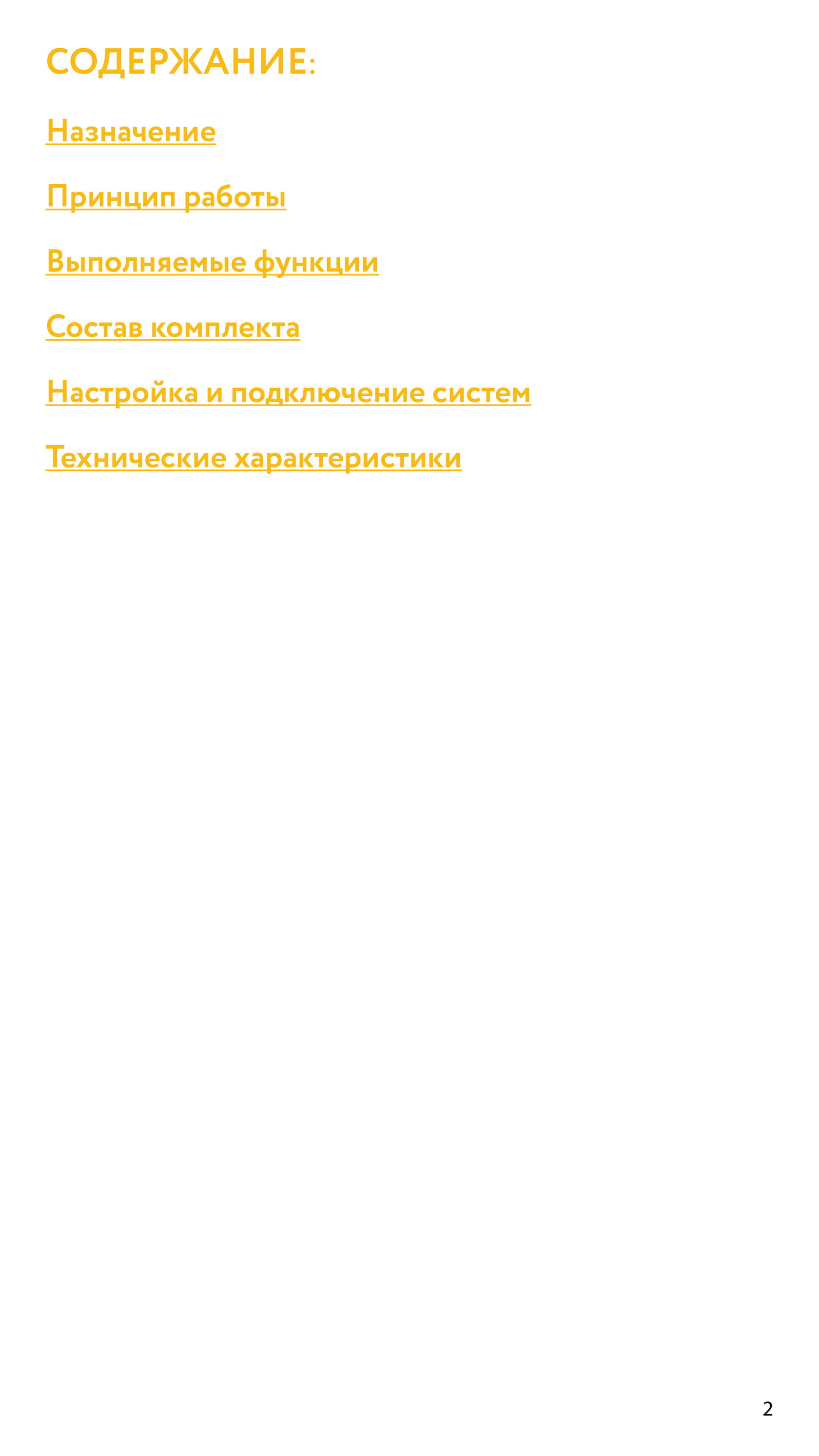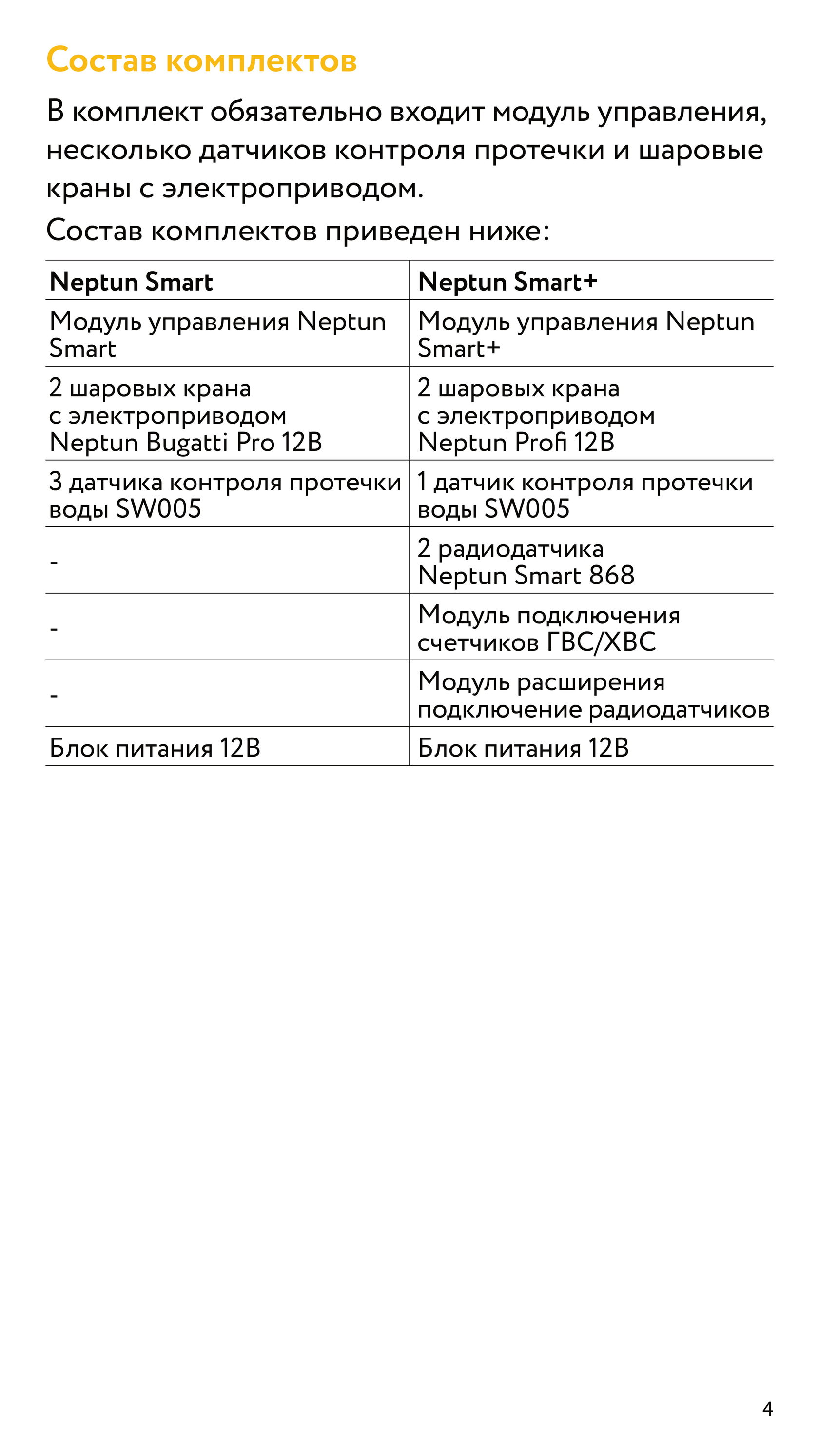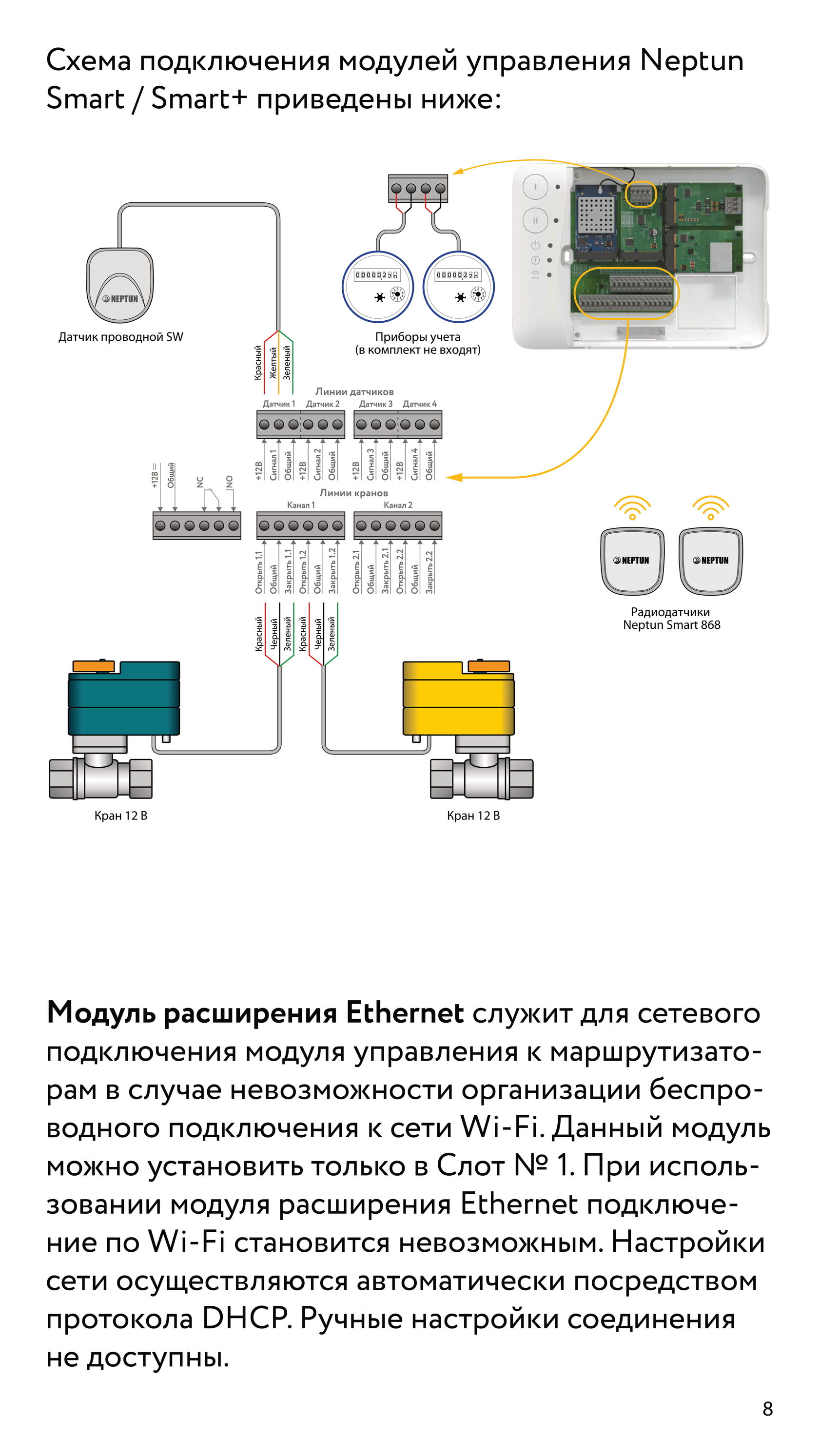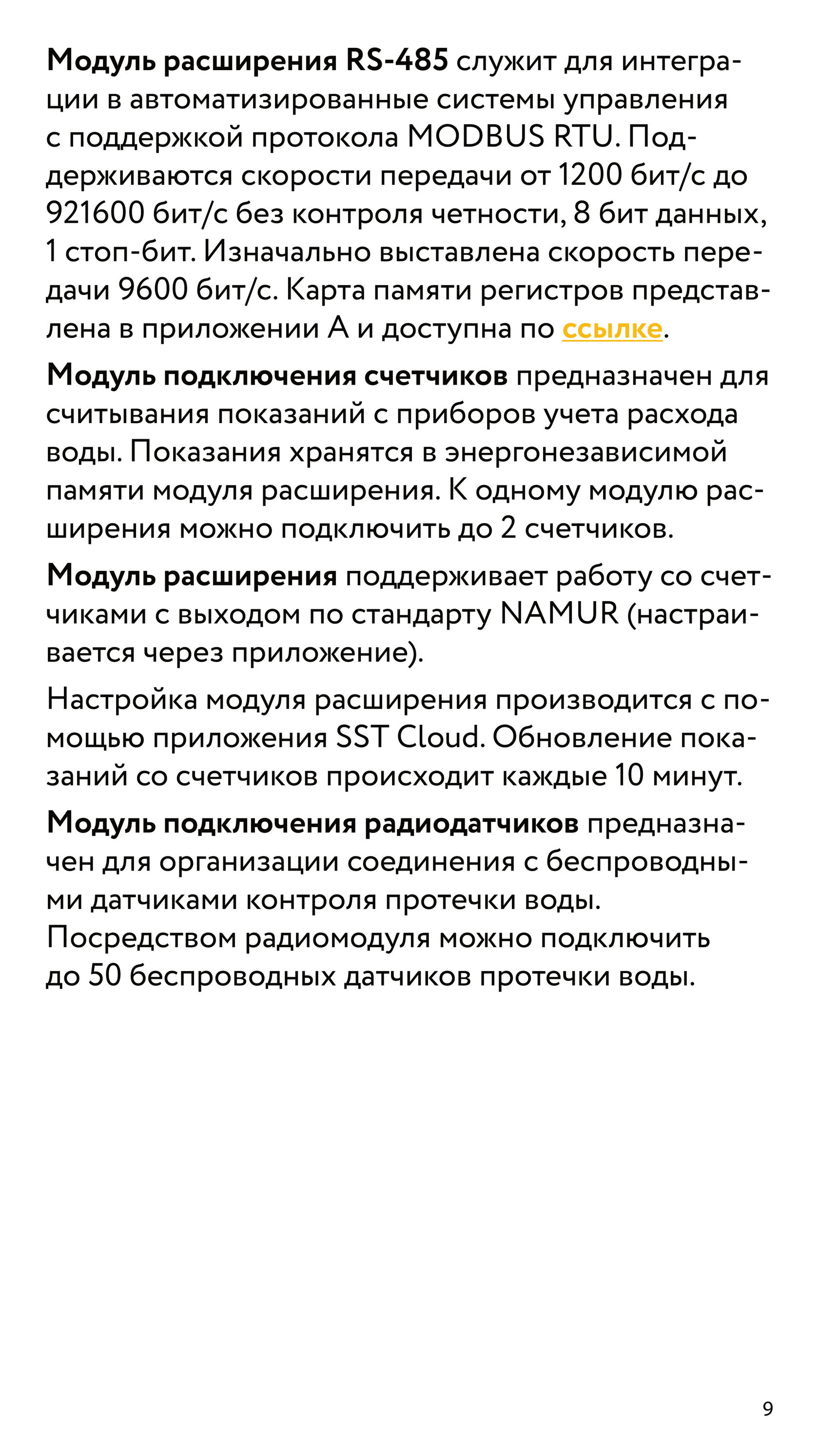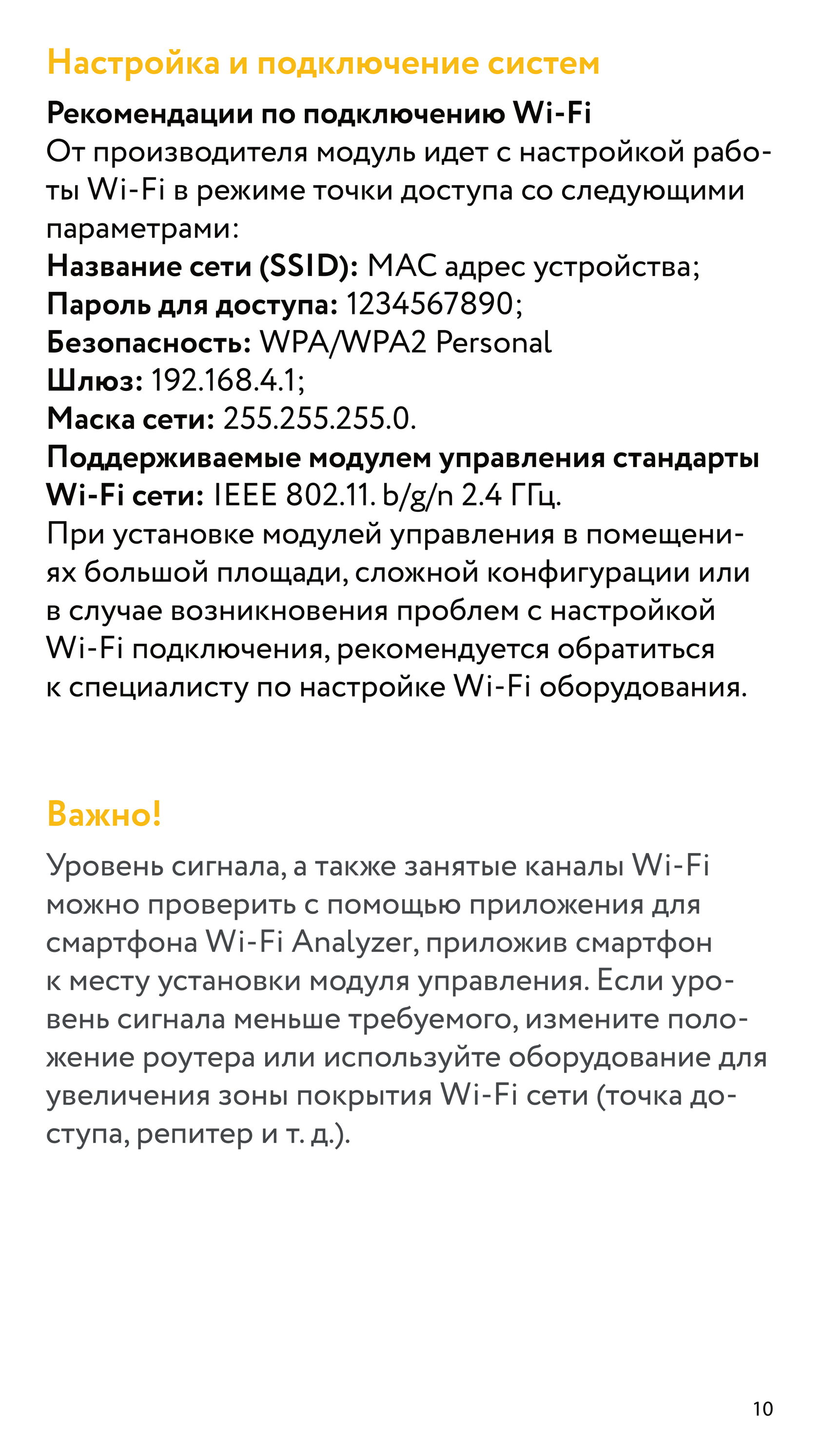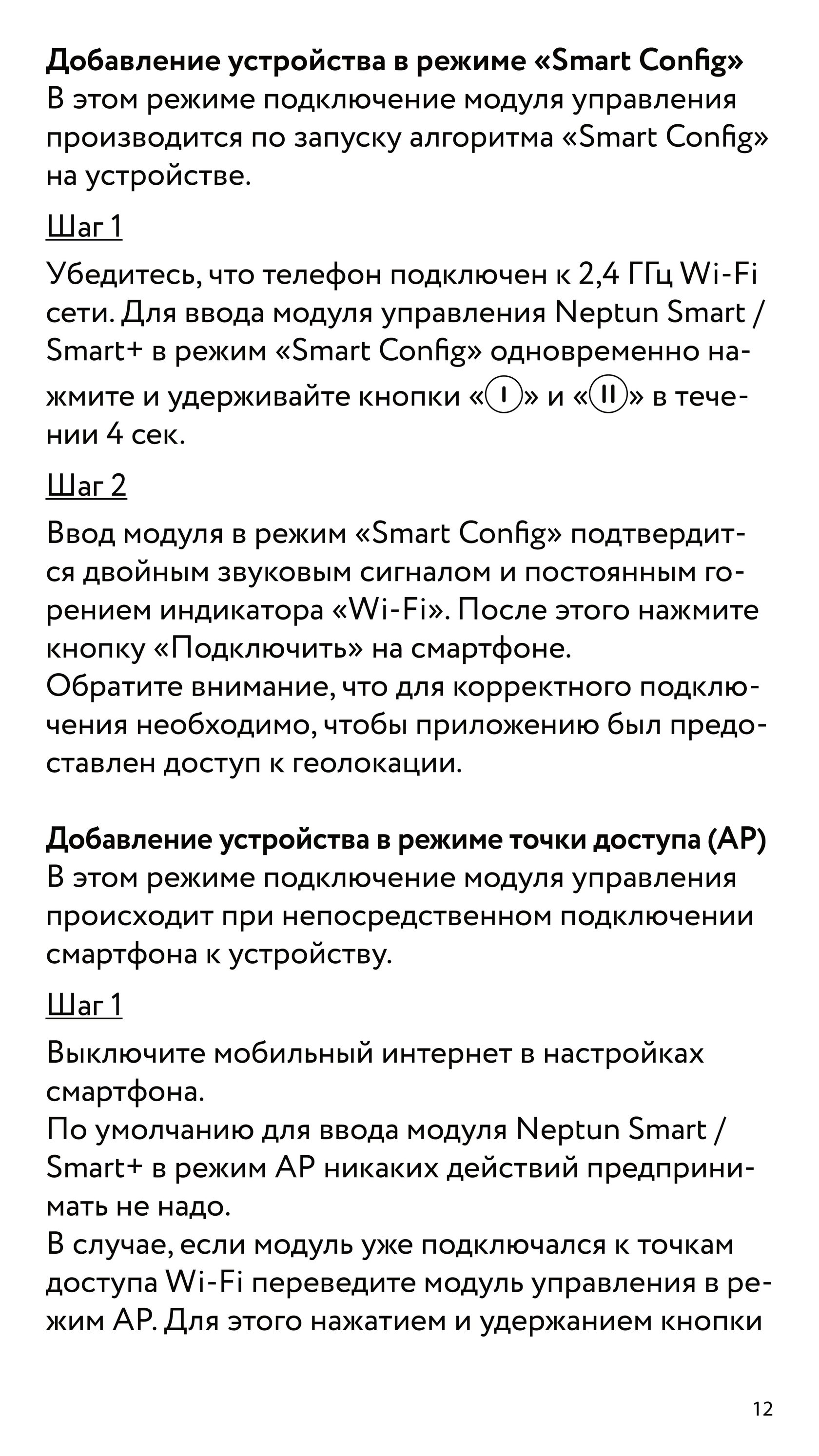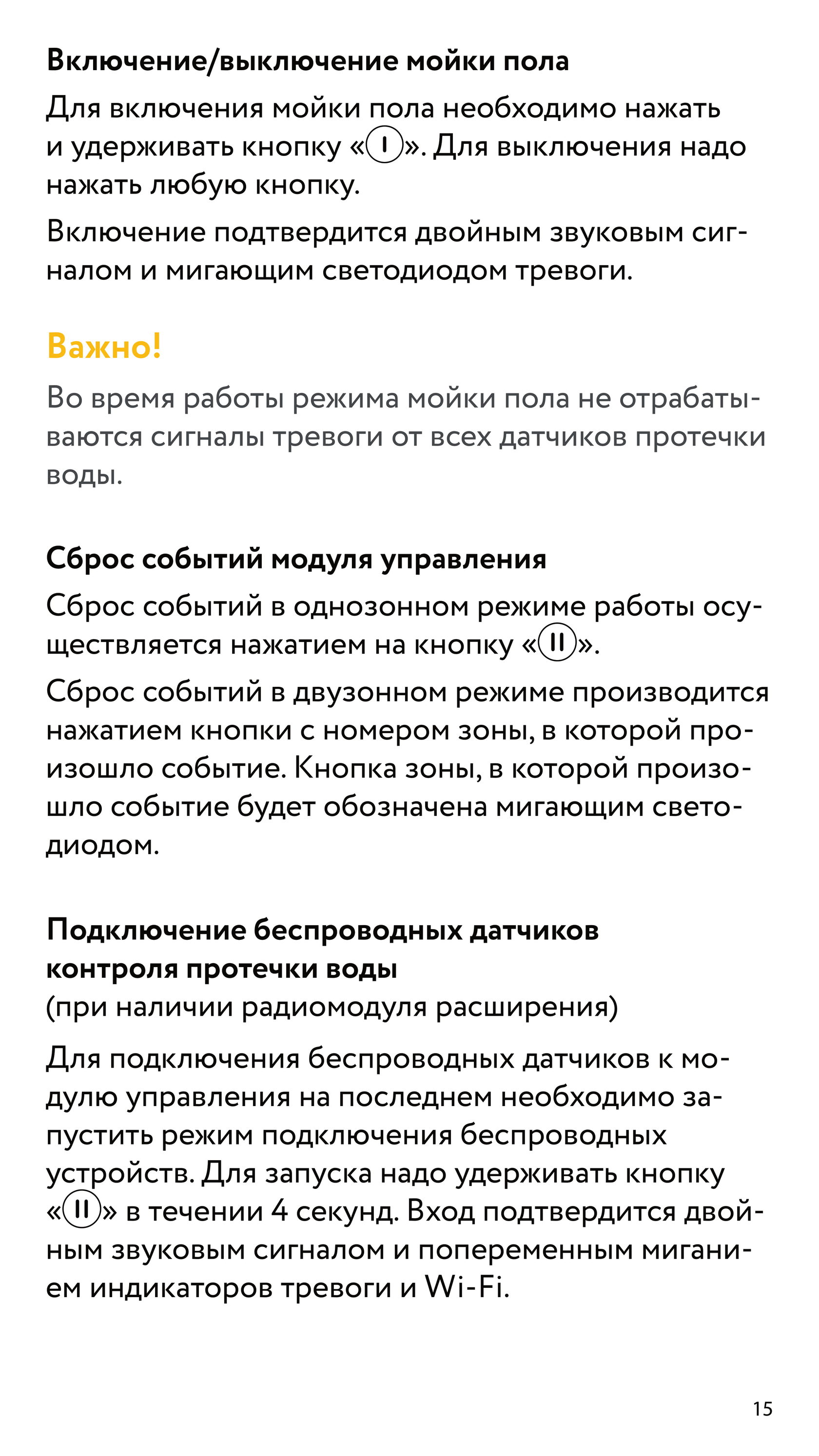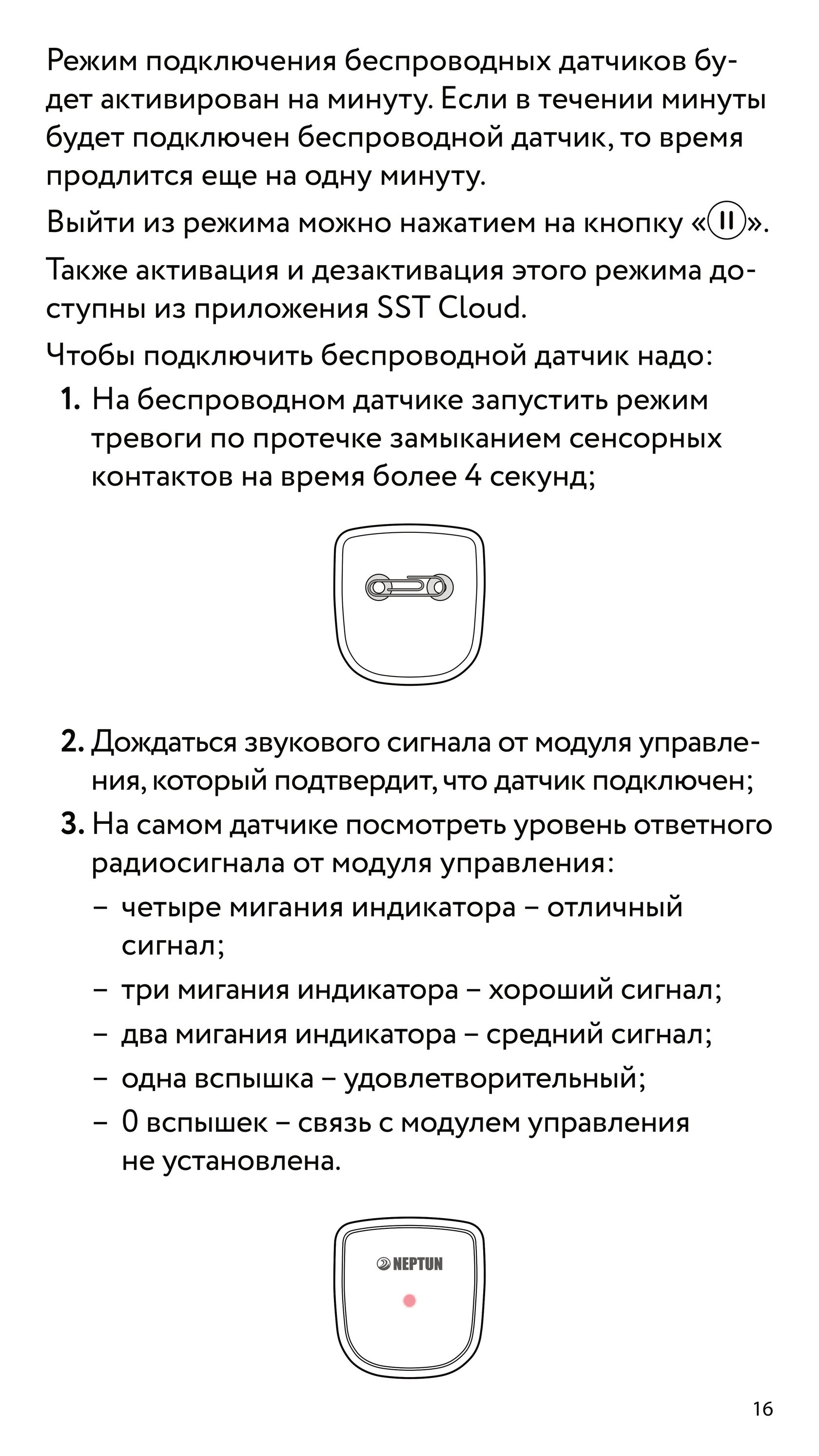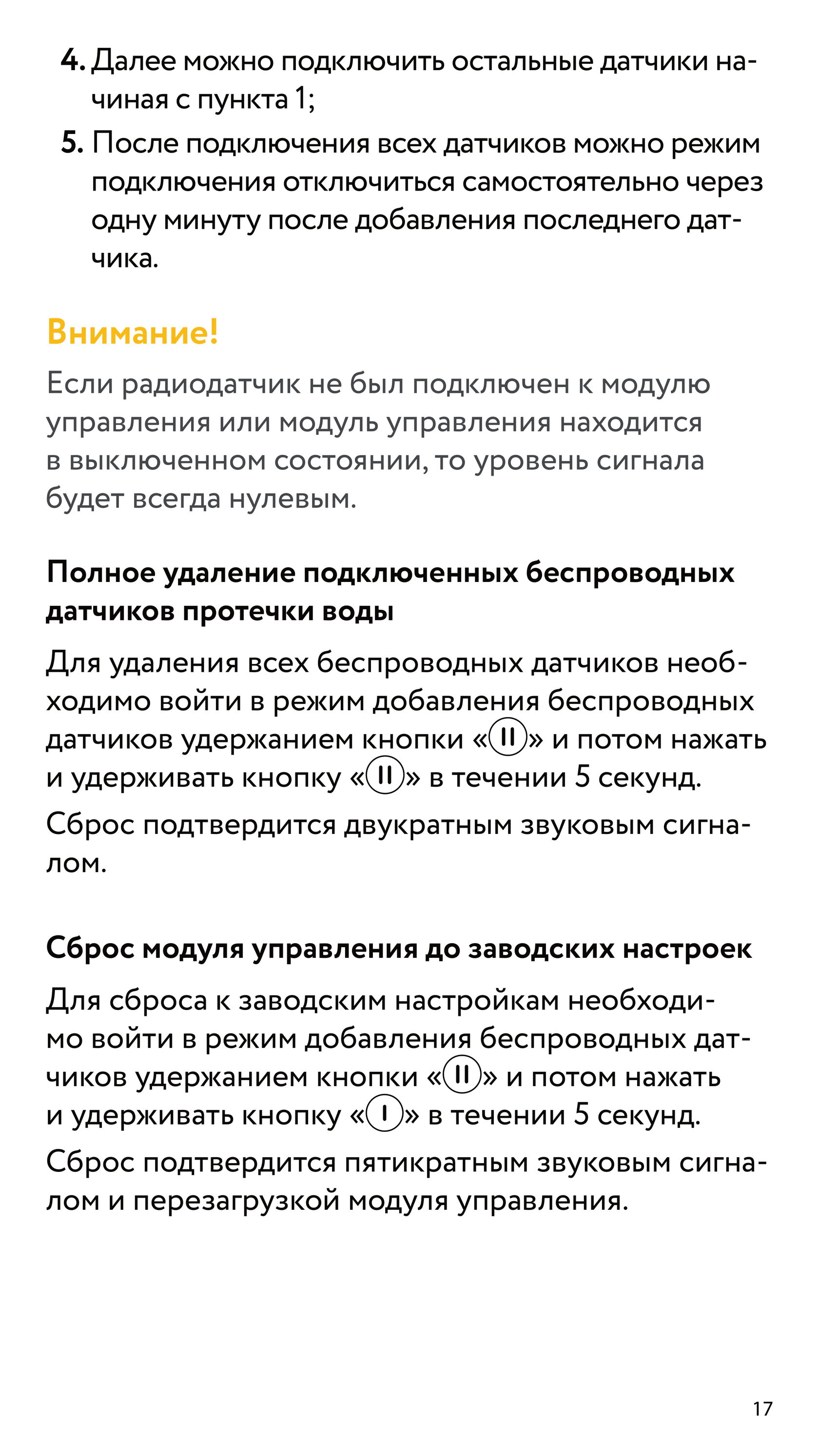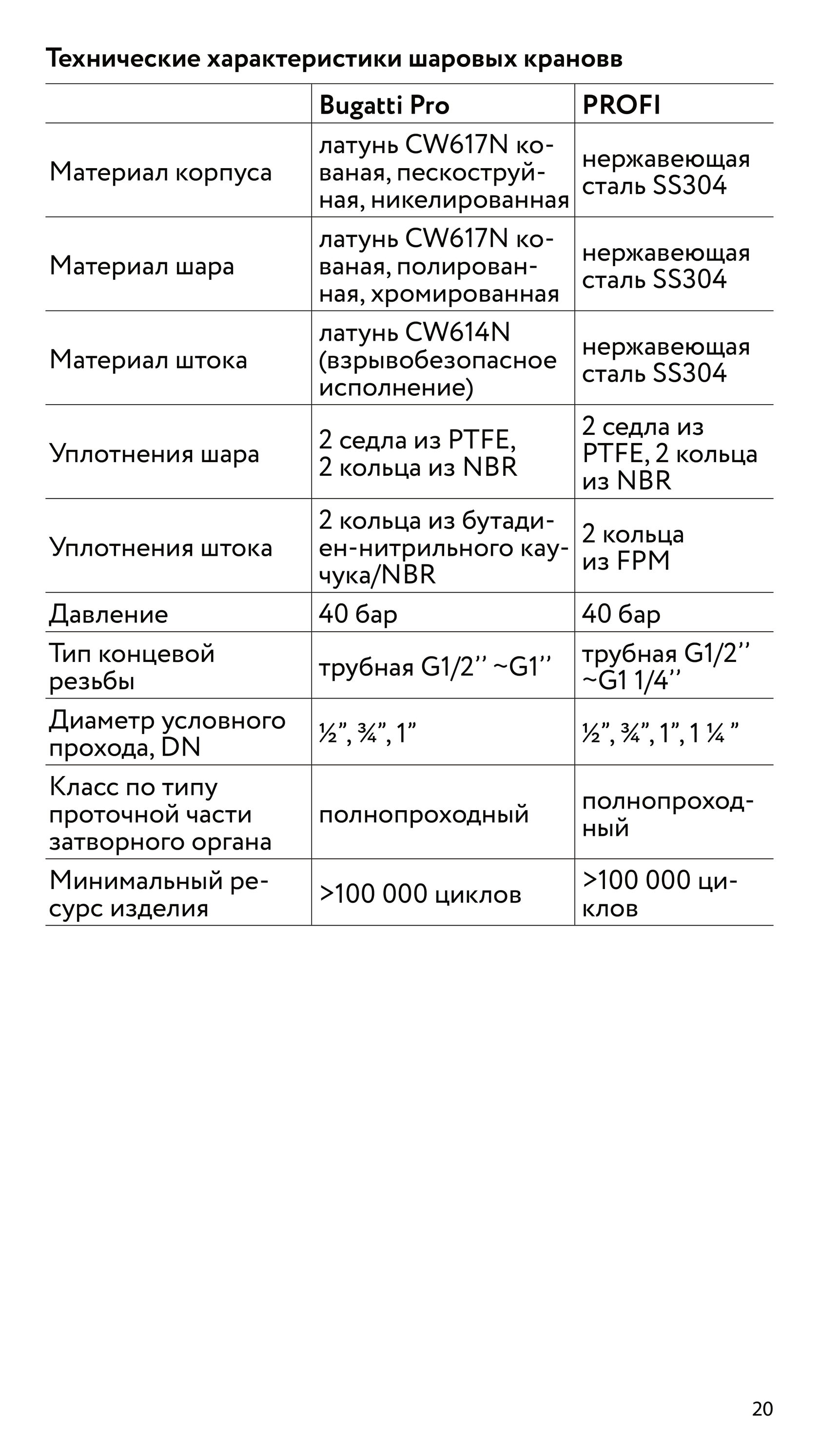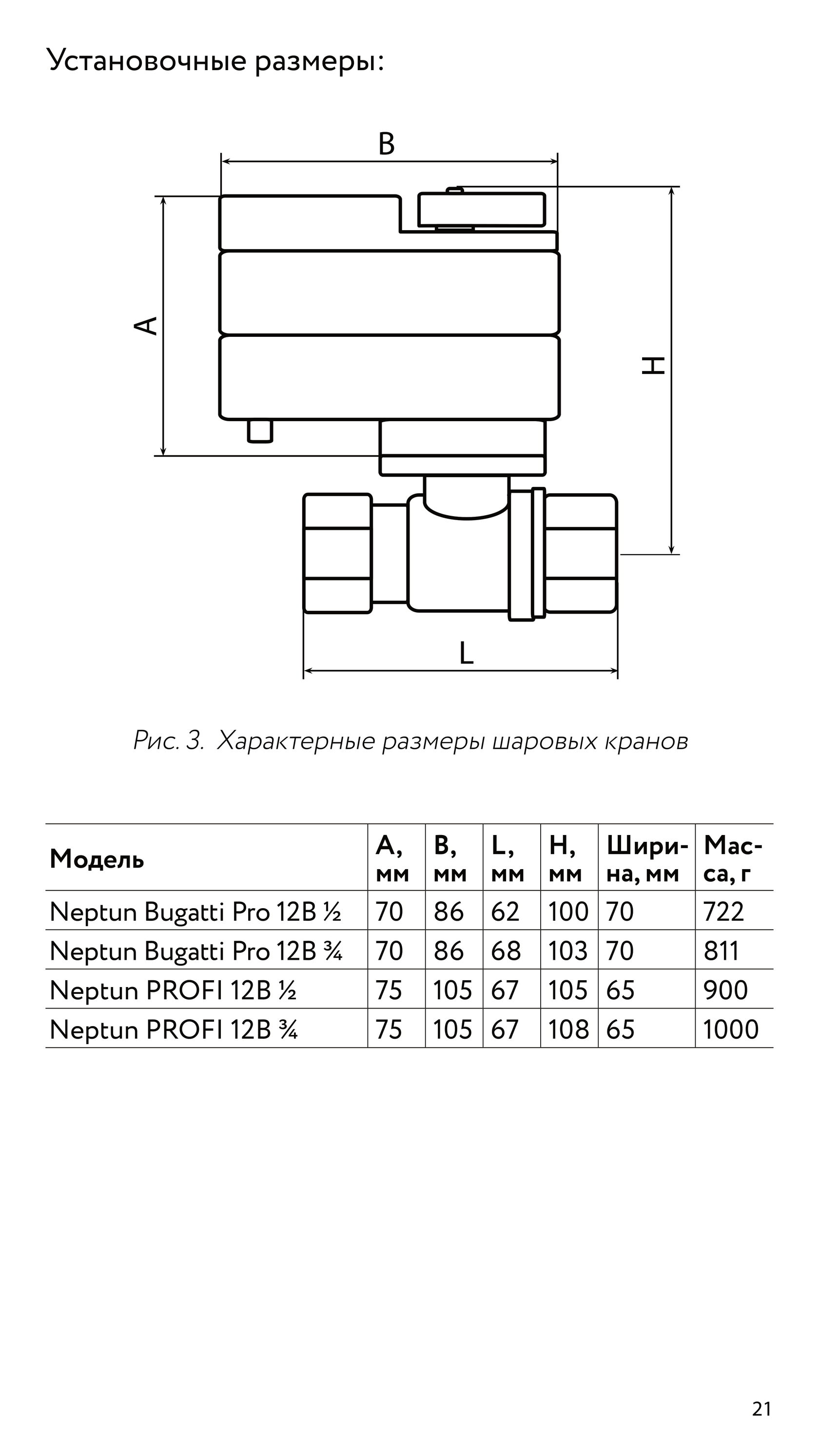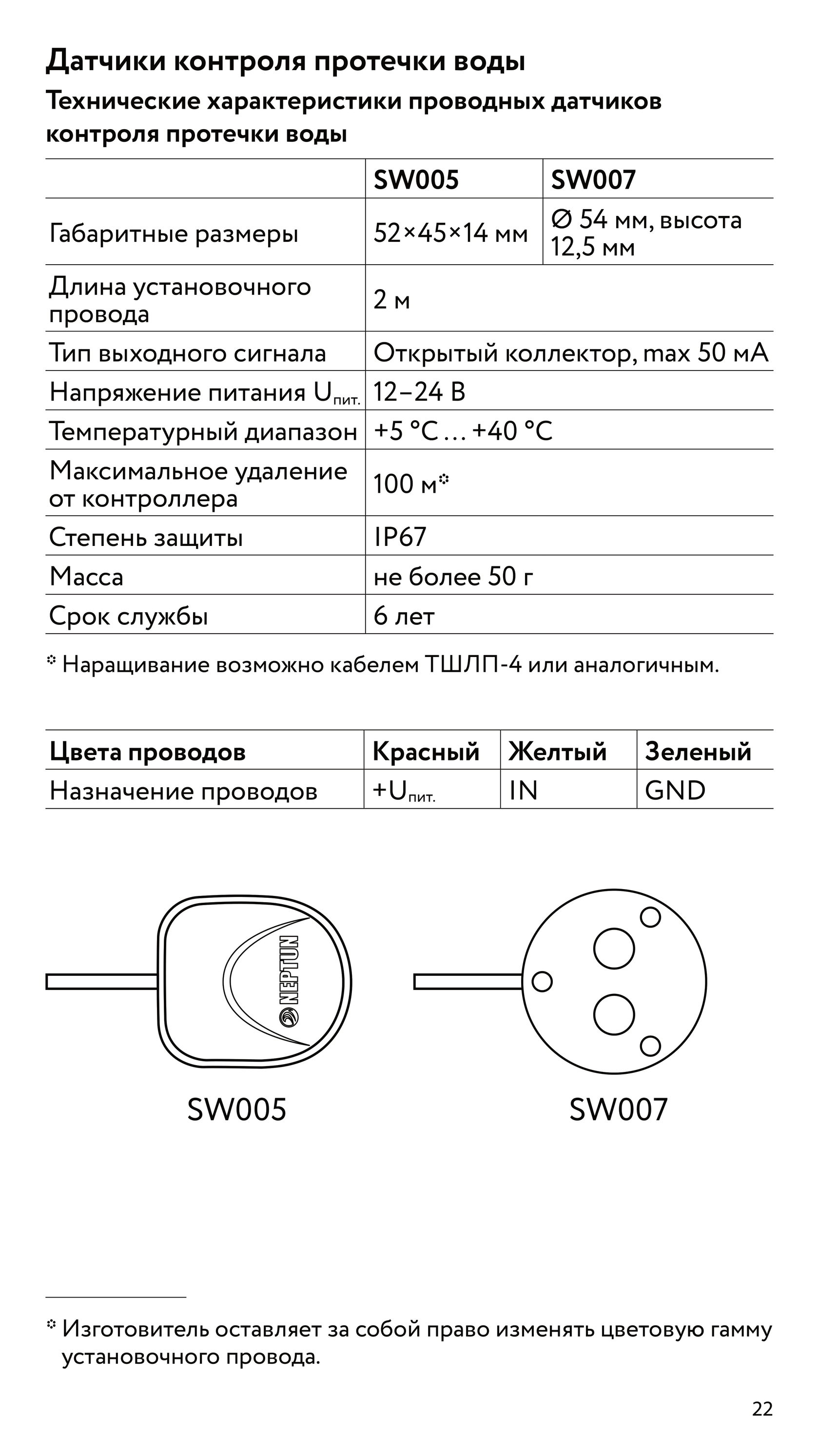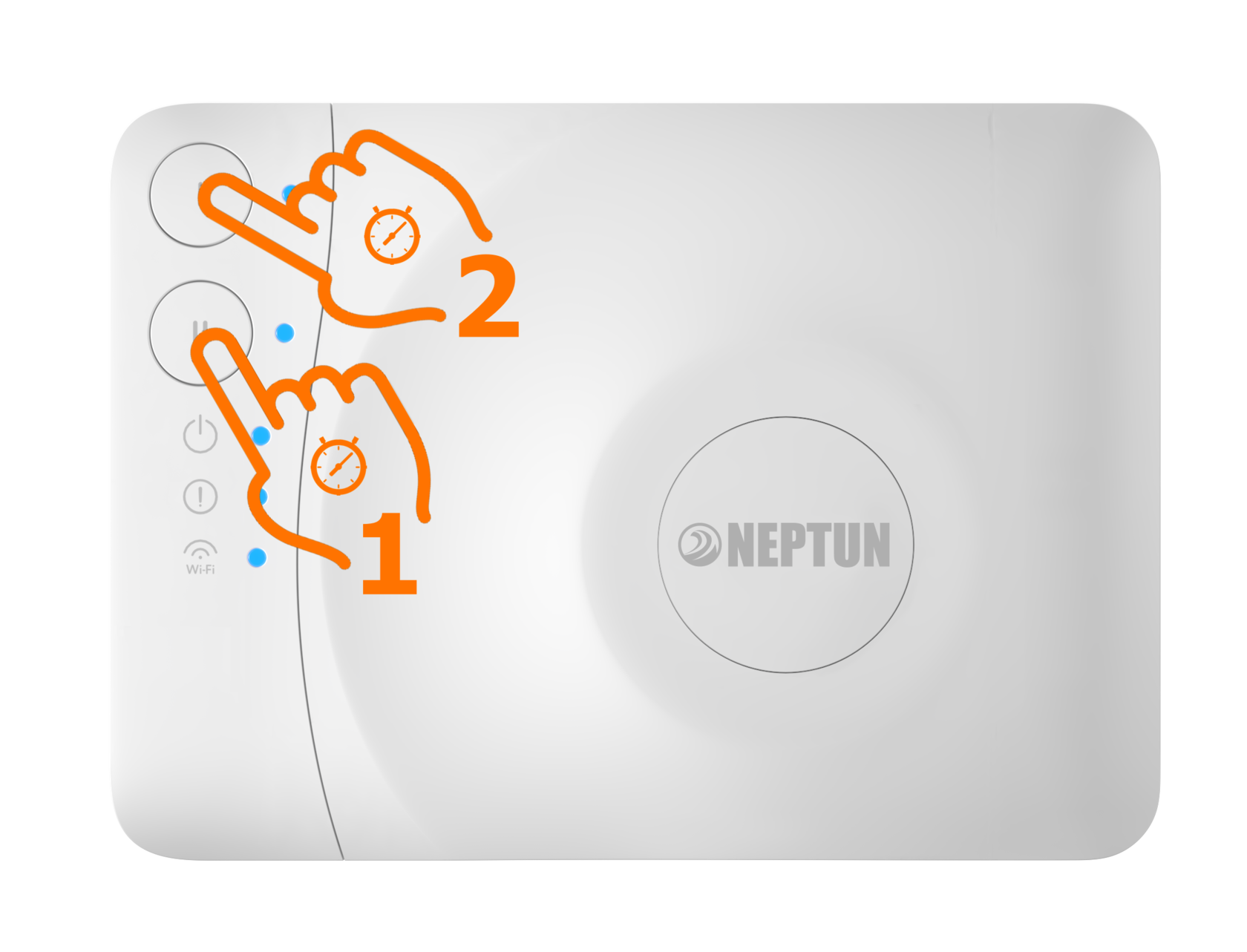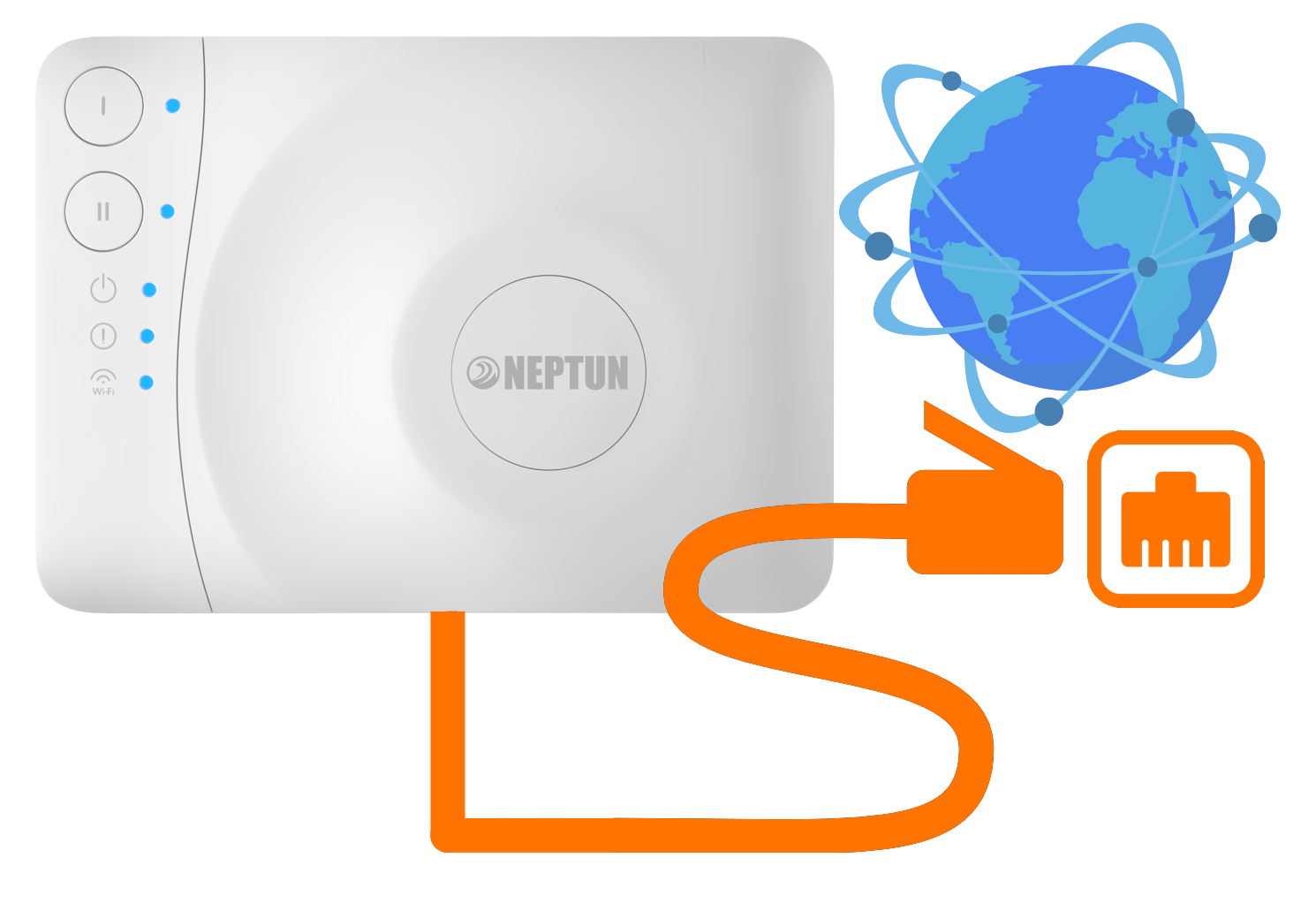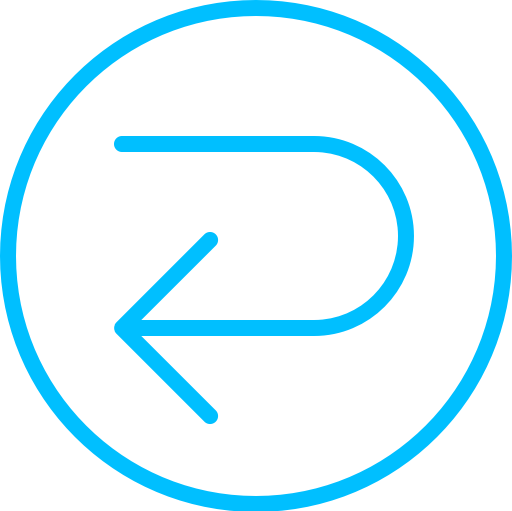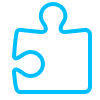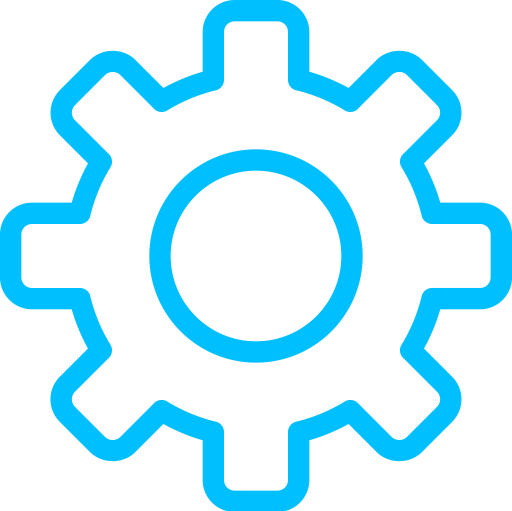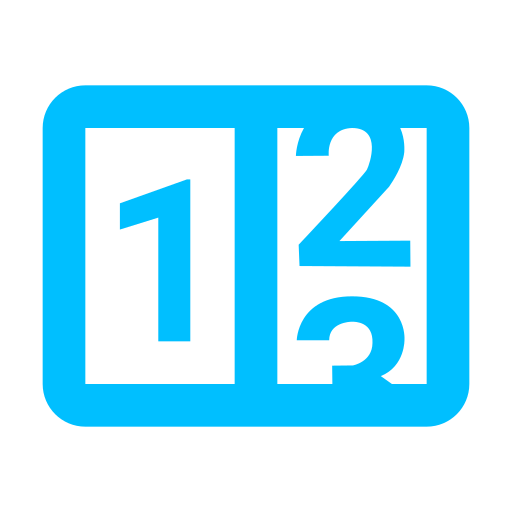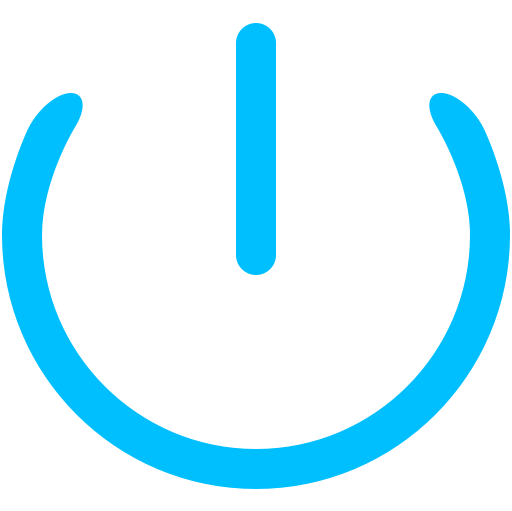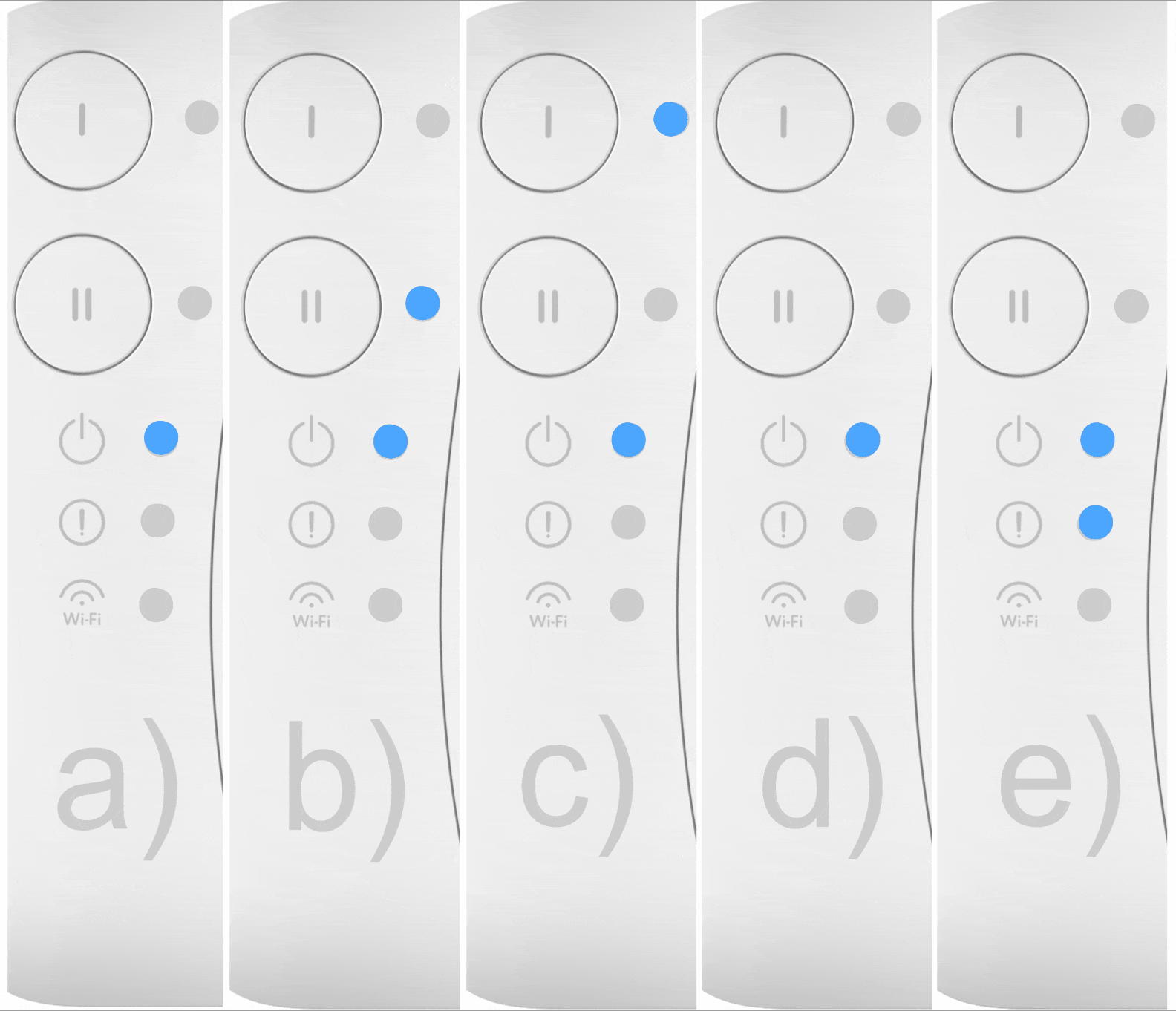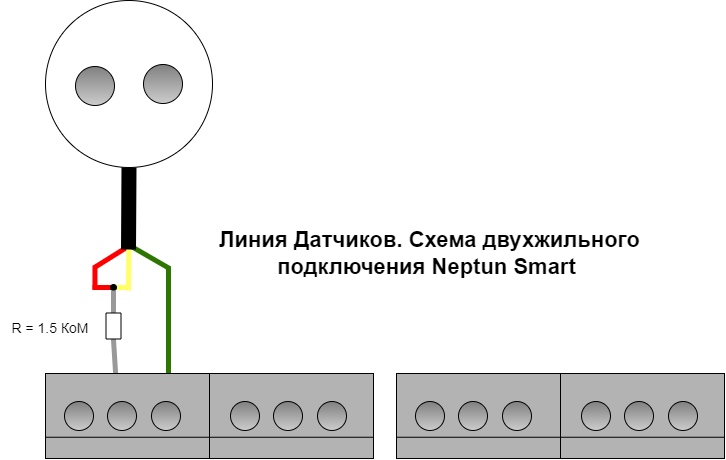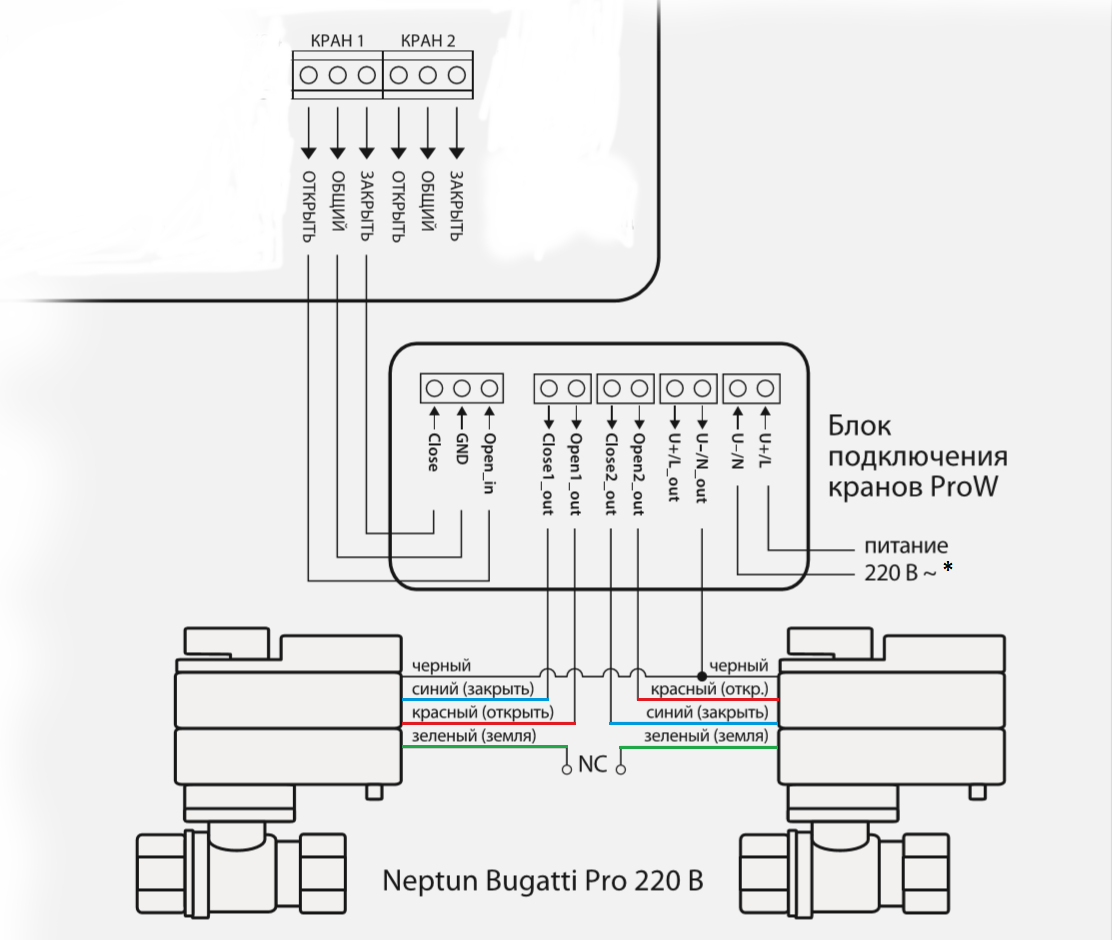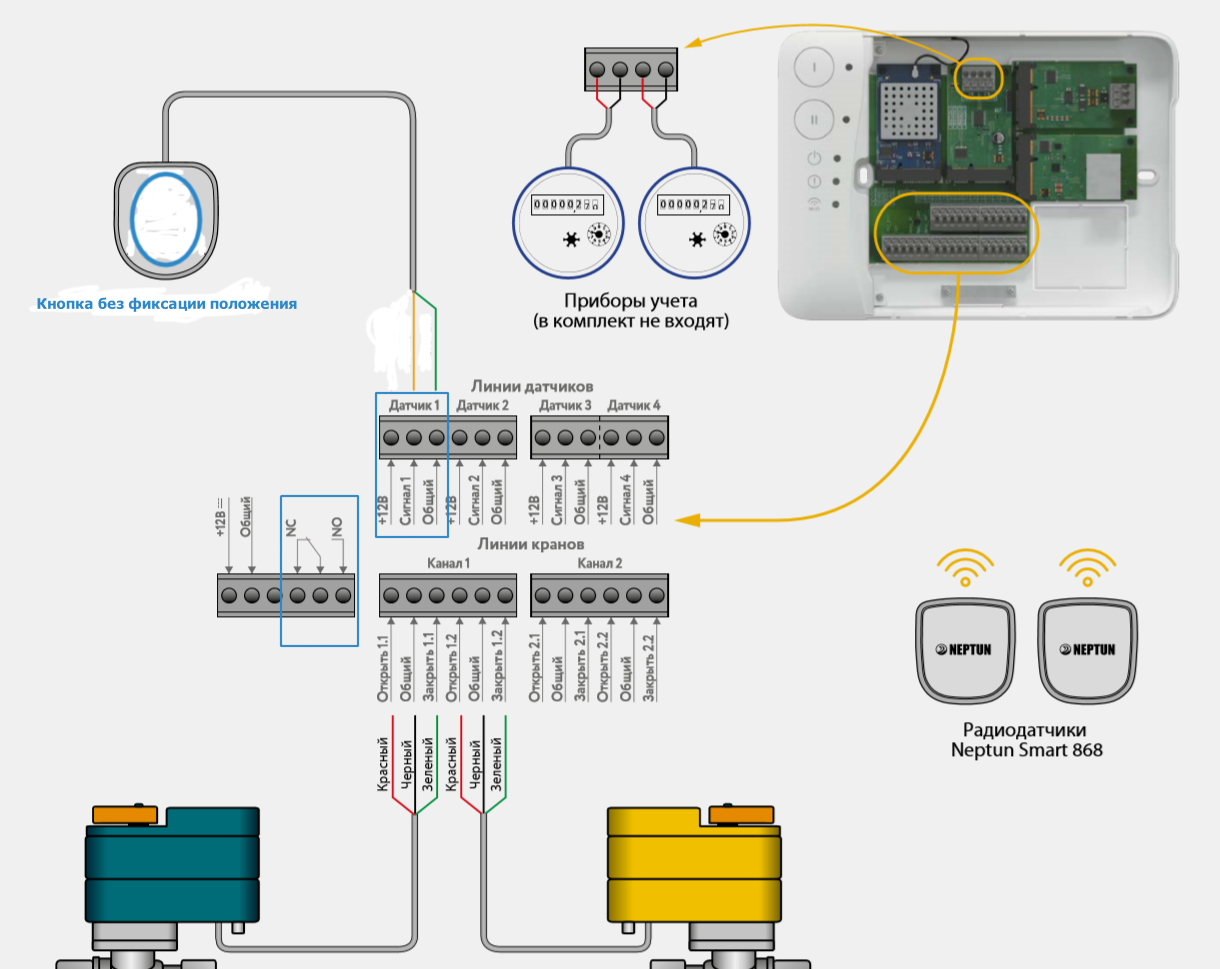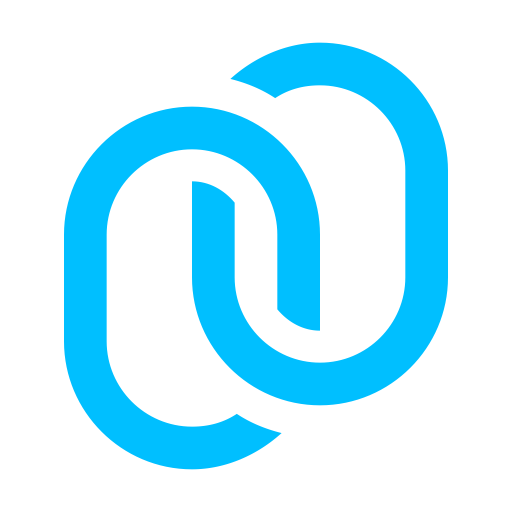Neptun
Система контроля протечки воды Neptun Smart/ Smart+ предназначена для своевременного обнаружения и локализации протечек воды в системах водоснабжения и отопления. Система заблокирует подачу воды до устранения причин протечки и проинформирует о возникшей аварии звуковым и световым сигналами, а также отсылкой PUSH-уведомления на смартфон пользователя. Инструкция по эксплуатации.
Скачать
Pdf 7.10 Mb
Язык: RU
Добрый день! Благодарим Вас за выбор защиты от протечек воды Нептун! В данной статье Вы найдете полезную информацию для настройки модуля управления Neptun Smart!
Полную инструкцию к прибору можно скачать ЗДЕСЬ
АЛГОРИТМ ДЕЙСТВИЙ:
1. Скачайте в GoogleMarket или AppStore новое приложение SST Cloud
2. Зарегистрируйтесь в личном кабинете, используя Ваш e-mail
3. По видео-инструкции ниже осуществите настройки в приложении SST Cloud.
Перед началом настройки осуществите подготовку:
1. В домашней сети Wi-Fi есть выход в интернет в стандарте 2,4ГГц, стандарт 5G не поддерживается. Имя сети и пароль должны содержать только цифры и латинские буквы (максимальная длина имени сети и пароля — 32 символа), не допускается содержание пробелов, знаков препинания и кириллицы.
2. Модуль управления Neptun подключен к питанию.
3. Обратите внимание, что для корректного подключения необходимо, чтобы приложению был предоставлен доступ к геолокации.
Вариант 1, Smart Config
Шаг 1
Для ввода модуля управления Neptun Smart / Smart+ в режим «Smart Config» одновременно нажмите и удерживайте кнопки I и II в течение 4 сек.
Шаг 2
Ввод модуля в режим «Smart Config» подтвердится двойным звуковым сигналом и постоянным горением индикатора «Wi-Fi». После этого нажмите
кнопку «Подключить» на смартфоне.
Вариант 2, Добавление устройства в режиме точки доступа (АР)
В этом режиме подключение модуля управления происходит при непосредственном подключении смартфона к WiFi-сети, которую раздает модуль управления
Шаг 1
Выключите мобильный интернет в настройках смартфона. По умолчанию для ввода модуля Neptun Smart / Smart+ в режим AP никаких действий предпринимать не надо. В случае, если модуль уже подключался к точкам доступа Wi-Fi переведите модуль управления в режим AP. Для этого нажатием и удержанием кнопки II на модуле управления войдите в режим добавления радиоустройств. Далее нажатием и удержанием кнопки I произведите сброс модуля к заводским настройкам. После перезагрузки модуль управления будет находится в режиме AP — то есть в списке WiFi-сетей на своём смартфоне Вы увидите WiFi-сеть с примерным названием 60:С5:А8:6С…
Шаг 2
В настройках сети Вашего смартфона выбрать Wi-Fi сеть с именем, соответствующим MAC-адресу (примерное название 60:С5:А8:6С…) модуля управления Neptun Smart / Smart+.
Пароль для подключения к сети Wi-Fi, который раздает модуль управления: 1234567890.
Вариант 3. Добавление устройства в режиме Ethernet
В этом режиме подключение модуля управления происходит при непосредственном подключении смартфона к сети Wi-Fi маршрутизатора, к которому подключен модуль управления.
Подключите Ваш смартфон к сети Wi-Fi маршрутизатора, к которому подключен модуль управления Neptun Smart / Smart+ посредством установленного в первый слот расширения модуля Ethernet.
При таком режиме подключения может возникнуть ситуация обнаружения нескольких модулей управления. В этом случае необходимо произвести проверку, что найденные модули управления не подключены к облаку. Далее в диалоговом окне пользователю будет предложено отметить модули, которые необходимо добавить в текущее домовладение. Ранее подключенные модули не включаются в список выбора.
ВНИМАНИЕ: как только Вы выведете модуль управления в «облако», он начнет обновлять версию ПО. В этот момент ничего не делайте — дайте время для окончания обновления (2-5 минут). В этот момент в приложении будет указано, что «Модуль в сети обнаружен». После окончания обновления — модуль управления перейдет в стандартный режим.
Как настроить счётчики воды и Neptun Smart
1. Чтобы подключить импульсные счётчики воды к модулю Neptun Smart / Neptun Smart+ необходимо, чтобы в модуле управления был установлен Модуль расширения счётчики воды. Настройка счётчиков воды осуществляется после того, как Вы выведете модуль Neptun Smart в облако (в Интернет).
2. Зайдите в раздел Настройки модуля управления в приложении SST и укажите все необходимые данные о Вашем счетчике — текущие показания, вес импульса, название.
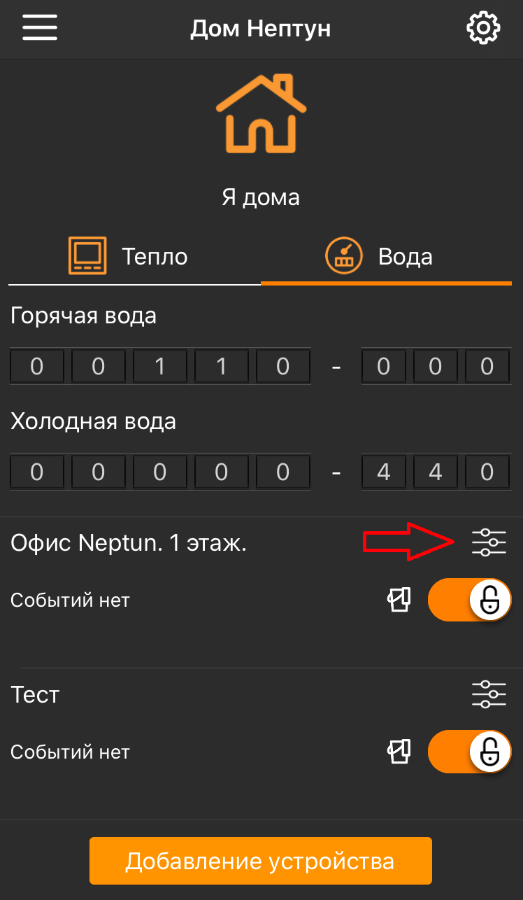
3. Подключите на колодку проводных датчиков провода от счетчика воды согласно указанной схеме:
4. Проверьте работоспобность. Данные в приложении обновляются не мгновенно. Требуется время от 10 минут до 1 часа.
Если будут вопросы или если Вы хотите доверить настройку модуля управления нашим специалистам (услуга стоит 2500 руб. и действует в Москве), то пишите на почту: info@neptunsale.ru
Neptun Smart
2020 innovation
Инновационный модуль с управлением через приложение, с дополняемой структурой функций и современным дизайном.
Расширение функционала
при помощи дополнительных модулей
Беспроводные датчики 869 MHz
Усовершенствованная антенна Wi-Fi
Работа по двум независимым зонам
Возможность раздельного контроля
Поддержка ModBUS RTU (RS-485)
Поддержка Ethernet (работа без Wi-Fi)
Контроль
Кол-во подключаемых:
датчиков контроля протечек:
- до 80 проводных (20 на канал)
- до 50 беспроводных серии Neptun Smart 868
шаровых кранов:
- до 4 шт.
- возможность подключить ещё больше кранов через блок расширения
Функции
- Управление через смартфон
- Подключение кнопок
- Раздельный контроль и управление для двух зон
- Поворот кранов (режим самоочистки — раз в 15 дней, 3.00)
- Подключение импульсных счетчиков воды
Подключение
- Wi-Fi или Ethernet
- ModBUS RTU (RS-485)
- Open API
- Поддержка интерфейса NAMUR для приборов учёта
- «Сухой» контакт (перекидное реле) для внешних устройств
- Возможность диспетчеризации
Характеристики
- Питание — сетевой адаптер 12V ±10% DC 3A max или ИБП
- Тип монтажа — накладной
- Время срабатывания не более 4с
- Размеры: 190×140×35 мм
- Потребляемая мощность — не более 1,2 Вт
- Степень пылевлагозащиты — IP54
- Срок службы — 8 лет
- Вес не более 330г
- Страна изготовитель: Россия
Подробная инструкция пользователя
Посмотреть на сайте или сохранить локально
Карта памяти регистров для Modbus RTU доступна по ссылке
Подробная инструкция пользователя и схемы подключения:
Посмотреть на сайте или сохранить локально
Карта памяти регистров для Modbus RTU доступна по ссылке
Подключение Neptun Smart к SST Cloud в режиме SC
Подключение Neptun Smart к SST Cloud в режиме AP
Ответы на вопросы и подробное руководство
Neptun Smart
Tuya IoT Service
Инновационный модуль с управлением через приложение, с дополняемой структурой функций и современным дизайном.
Новый международный сервис и мобильное приложение Tuya Smart Life:
Расширение функционала
при помощи дополнительных модулей
Беспроводные датчики 869 MHz
Усовершенствованная антенна Wi-Fi
Работа по двум независимым зонам
Возможность раздельного контроля
Работа с облачным сервисом Tuya
Поддежка Siri и Smart Watch
Подробная инструкция пользователя
Посмотреть на сайте или сохранить локально
Карта памяти регистров для Modbus RTU доступна по ссылке
Контроль
Кол-во подключаемых:
датчиков контроля протечек:
- до 80 проводных (20 на канал)
- до 50 беспроводных серии Neptun Smart 868
шаровых кранов:
- до 4 шт.
- возможность подключить ещё больше кранов через блок расширения
Функции
- Управление через смартфон
- Подключение кнопок
- Раздельный контроль и управление для двух зон
- Поворот кранов (режим самоочистки — раз в 15 дней, 3.00)
- Подключение импульсных счетчиков воды
- Поддержка сценариев и автоматизации
- new! Программирование кранов и режима мойки пола
Подключение
- Tuya Smart Life
- Я.Алиса
- Google Assistant
- Apple Siri
- Wi-Fi 2.4
- Smart Watch
- ModBUS RTU (RS-485)
- Поддержка интерфейса NAMUR для приборов учёта
- «Сухой» контакт (перекидное реле) для внешних устройств
- Возможность диспетчеризации
Характеристики
- Питание — сетевой адаптер 12V ±10% DC 3A max или ИБП
- Тип монтажа — накладной
- Время срабатывания не более 4с
- Размеры: 190×140×35 мм
- Потребляемая мощность — не более 1,2 Вт
- Степень пылевлагозащиты — IP54
- Срок службы — 8 лет
- Вес не более 330г
- Страна изготовитель: Россия
Ответы на вопросы и подробное руководство
Содержание
- Настройка модуля управления Neptun Smart
- Как вывести модуль Neptun Smart в интернет
- Как настроить счётчики воды и Neptun Smart
- Модуль управления Neptun Smart + с резервным питанием
- ОСНОВНЫЕ ПРЕИМУЩЕСТВА МОДУЛЯ NEPTUN SMART
- Модуль управления Neptun Smart +
- ОСНОВНЫЕ ПРЕИМУЩЕСТВА МОДУЛЯ NEPTUN SMART
- Neptun Smart 2020 innovation
Настройка модуля управления Neptun Smart
Добрый день! Благодарим Вас за выбор защиты от протечек воды Нептун! В данной статье Вы найдете полезную информацию для настройки модуля управления Neptun Smart!
Полную инструкцию к прибору можно скачать ЗДЕСЬ
Как вывести модуль Neptun Smart в интернет
1. Скачайте в GoogleMarket или AppStore новое приложение SST Cloud
2. Зарегистрируйтесь в личном кабинете, используя Ваш e-mail
3. П о видео-инструкции ниже осуществите настройки в приложении SST Cloud.
Перед началом настройки осуществите подготовку:
1. В домашней сети Wi-Fi есть выход в интернет в стандарте 2,4ГГц, стандарт 5G не поддерживается. Имя сети и пароль должны содержать только цифры и латинские буквы (максимальная длина имени сети и пароля — 32 символа), не допускается содержание пробелов, знаков препинания и кириллицы.
2. Модуль управления Neptun подключен к питанию.
3. Обратите внимание, что для корректного подключения необходимо, чтобы приложению был предоставлен доступ к геолокации.
Вариант 1, Smart Config
Шаг 1
Для ввода модуля управления Neptun Smart / Smart+ в режим «Smart Config» одновременно нажмите и удерживайте кнопки I и II в течение 4 сек.
Шаг 2
Ввод модуля в режим «Smart Config» подтвердится двойным звуковым сигналом и постоянным горением индикатора «Wi-Fi». После этого нажмите
кнопку «Подключить» на смартфоне.
Вариант 2, Добавление устройства в режиме точки доступа (АР)
В этом режиме подключение модуля управления происходит при непосредственном подключении смартфона к WiFi-сети, которую раздает модуль управления
Шаг 1
Выключите мобильный интернет в настройках смартфона. По умолчанию для ввода модуля Neptun Smart / Smart+ в режим AP никаких действий предприни мать не надо. В случае, если модуль уже подключался к точкам доступа Wi-Fi переведите модуль управления в ре жим AP. Для этого нажатием и удержанием кнопки II на модуле управления войдите в режим до бавления радиоустройств. Далее нажатием и удер жанием кнопки I произведите сброс модуля к заводским настройкам. После перезагрузки мо дуль управления будет находится в режиме AP — то есть в списке WiFi-сетей на своём смартфоне Вы увидите WiFi-сеть с примерным названием 60:С5:А8:6С.
Шаг 2
В настройках сети Вашего смартфона выбрать Wi-Fi сеть с именем, соответствующим MAC- адресу (примерное название 60:С5:А8:6С. ) модуля управления Neptun Smart / Smart+.
Пароль для подключения к сети Wi-Fi, который раздает модуль управления: 1234567890.
Вариант 3. Добавление устройства в режиме Ethernet
В этом режиме подключение модуля управления происходит при непосредственном подключении смартфона к сети Wi-Fi маршрутизатора, к которо му подключен модуль управления.
Подключите Ваш смартфон к сети Wi-Fi маршрути затора, к которому подключен модуль управления Neptun Smart / Smart+ посредством установленно го в первый слот расширения модуля Ethernet.
При таком режиме подключения может возник нуть ситуация обнаружения нескольких модулей управления. В этом случае необходимо произве сти проверку, что найденные модули управления не подключены к облаку. Далее в диалоговом окне пользователю будет предложено отметить модули, кото рые необходимо добавить в текущее домовладе ние. Ранее подключенные модули не включаются в список выбора.
ВНИМАНИЕ: как только Вы выведете модуль управления в «облако», он начнет обновлять версию ПО. В этот момент ничего не делайте — дайте время для окончания обновления (2-5 минут). В этот момент в приложении будет указано, что «Модуль в сети обнаружен». После окончания обновления — модуль управления перейдет в стандартный режим.
Как настроить счётчики воды и Neptun Smart
1. Чтобы подключить импульсные счётчики воды к модулю Neptun Smart / Neptun Smart+ необходимо, чтобы в модуле управления был установлен Модуль расширения счётчики воды. Настройка счётчиков воды осуществляется после того, как Вы выведете модуль Neptun Smart в облако (в Интернет).
2. Зайдите в раздел Настройки модуля управления в приложении SST и укажите все необходимые данные о Вашем счетчике — текущие показания, вес импульса, название.
3. Подключите на колодку проводных датчиков провода от счетчика воды согласно указанной схеме:
4. Проверьте работоспобность. Данные в приложении обновляются не мгновенно. Требуется время от 10 минут до 1 часа.
Источник
Модуль управления Neptun Smart + с резервным питанием
Купить в 1 клик
Купить в 1 клик
Модуль управления для систем контроля протечек воды. Предназначен для обработки сигналов от датчиков контроля протечки воды и выдачи управляющего сигнала на исполнительное устройство, перекрывающее воду.
-
- Управление и контроль через приложение на смартфоне
- Поддерживает беспроводные и проводные датчики
- Можно подключить импульсные счётчики воды для отображения показаний в мобильном приложении
- Возможность дополнить блок управления модулями расширениями — RS-485, LAN
- Укомплектован внешним источником бесперебойного питания
Совместим с шаровыми кранами:
Внимание! О скидках и акциях уточняйте у менеджеров отдела продаж.
Модуль управления для систем контроля протечек воды. Предназначен для обработки сигналов от датчиков контроля протечки воды и выдачи управляющего сигнала на исполнительное устройство, перекрывающее воду.
-
- Управление и контроль через приложение на смартфоне
- Поддерживает беспроводные и проводные датчики
- Можно подключить импульсные счётчики воды для отображения показаний в мобильном приложении
- Возможность дополнить блок управления модулями расширениями — RS-485, LAN
- Укомплектован внешним источником бесперебойного питания
Совместим с шаровыми кранами:
Внимание! О скидках и акциях уточняйте у менеджеров отдела продаж.
Умный модуль управления Neptun Smart+ — головное устройство системы контроля протечек воды.
Предназначен для обработки сигналов от датчиков контроля протечки воды и выдачи управляющего сигнала на исполнительное устройство (шаровый кран с электроприводом), перекрывающее воду. В базовой комплектации поддерживает только проводные и радиодатчики датчики.
Neptun Smart+ может укомплектован дополнительными модулями расширения:
• RS-485 (для систем диспетчеризации)
• Ethernet (для проводного подключения в случае невозможности организации подключения к Wi-Fi)
Контроль протечки воды осуществляется автоматически, не требует участия пользователя, а также позволяет проводить мониторинг системы с помощью приложения SST Cloud.
• Контроль протечки воды
• Автоматическая блокировка водоснабжения при срабатывании любого датчика
• Звуковая и световая сигнализация об аварии
• Запоминание состояния аварии до устранения ее последствий
• Защита шарового крана от закисания (Автоматический проворот крана один или два раза в месяц)
• Отправка push-уведомлений о состоянии системы на смартфон
• Удаленное управление подачей воды при помощи смартфона
Резервное питание модуля управления реализовано с помощью внешнего источника питания на 12В, который полностью готов к работе. Срок работы резервного питания зависит от разных факторов. На испытаниях модуль управления проработал 13 часов.
*Показания от счетчиков расхода воды возможно получать при установке в модуль управления платы расширения для импульсных счетчиков воды
ОСНОВНЫЕ ПРЕИМУЩЕСТВА МОДУЛЯ NEPTUN SMART
Источник
Модуль управления Neptun Smart +
Купить в 1 клик
Купить в 1 клик
Модуль управления для систем контроля протечек воды. Предназначен для обработки сигналов от датчиков контроля протечки воды и выдачи управляющего сигнала на исполнительное устройство, перекрывающее воду.
-
- Управление и контроль через приложение на смартфоне
- Поддерживает беспроводные и проводные датчики
- Можно подключить импульсные счётчики воды для отображения показаний в мобильном приложении
- Возможность дополнить блок управления модулями расширениями — RS-485, LAN
Совместим с шаровыми кранами:
Внимание! О скидках и акциях уточняйте у менеджеров отдела продаж.
Модуль управления для систем контроля протечек воды. Предназначен для обработки сигналов от датчиков контроля протечки воды и выдачи управляющего сигнала на исполнительное устройство, перекрывающее воду.
-
- Управление и контроль через приложение на смартфоне
- Поддерживает беспроводные и проводные датчики
- Можно подключить импульсные счётчики воды для отображения показаний в мобильном приложении
- Возможность дополнить блок управления модулями расширениями — RS-485, LAN
Совместим с шаровыми кранами:
Внимание! О скидках и акциях уточняйте у менеджеров отдела продаж.
Умный модуль управления Neptun Smart+ — головное устройство системы контроля протечек воды.
Предназначен для обработки сигналов от датчиков контроля протечки воды и выдачи управляющего сигнала на исполнительное устройство (шаровый кран с электроприводом), перекрывающее воду. В базовой комплектации поддерживает только проводные и радиодатчики датчики.
Neptun Smart+ может укомплектован дополнительными модулями расширения:
• RS-485 (для систем диспетчеризации)
• Ethernet (для проводного подключения в случае невозможности организации подключения к Wi-Fi)
Контроль протечки воды осуществляется автоматически, не требует участия пользователя, а также позволяет проводить мониторинг системы с помощью приложения SST Cloud.
• Контроль протечки воды
• Автоматическая блокировка водоснабжения при срабатывании любого датчика
• Звуковая и световая сигнализация об аварии
• Запоминание состояния аварии до устранения ее последствий
• Защита шарового крана от закисания (Автоматический проворот крана один или два раза в месяц)
• Отправка push-уведомлений о состоянии системы на смартфон
• Удаленное управление подачей воды при помощи смартфона
*Показания от счетчиков расхода воды возможно получать при установке в модуль управления платы расширения для импульсных счетчиков воды
ОСНОВНЫЕ ПРЕИМУЩЕСТВА МОДУЛЯ NEPTUN SMART
Источник
Neptun Smart
2020 innovation
- Wi-Fi или Ethernet
- ModBUS RTU (RS-485)
- Open API
- Поддержка интерфейса NAMUR для приборов учёта
- «Сухой» контакт (перекидное реле) для внешних устройств
- Частота WiFi сети должна быть 2,4 ГГц , имя сети и пароль должны содержать только цифры и латинские буквы (максимальная длина имени сети и пароля — 32 символа). Если в помещении на границе сигнала имеются репитеры, усилители или несколько раздающих устройств, то названия сетей рекомендуется сделать отличными друг от друга и подключать прибор к ближайшей точке доступа.
Для подключения устройства выполните следующие действия:
1. Запустите приложение и авторизуйтесь (зарегистрируйтесь, если еще не сделали этого).
2. Выберите или добавьте дом, в который хотите добавить новое устройство.
3. На главном экране выбранного домовладения нажмите на кнопку «Добавление устройства».
4. Выберите тип устройства, которое хотите добавить и нужный режим подключения (SmartConfig)/Выберите режим подключения и введите запрашиваемые приложением данные, после чего ожидайте завершения сканирования и подключения.
5. Переведите устройство в режим SC (SmartConfig) путем одновременного нажатия и удержания кнопок ▌и ▌▌ более 3-х секунд (либо до появления двукратного звукового сигнала и постоянной индикации светодиода » Wi-Fi «).
6. Нажмите кнопку «Далее/Подключить» в приложении.
7. Выберите имя устройства из предложенных или введите свое и выберите WiFi сеть, к которой хотите подключить устройство.
- ! На момент подключения устройства смартфон должен быть подключен к той же WiFi сети, к которой производится подключение устройства. Требования к сети описаны выше.
- Если нужная WiFi сеть еще не была добавлена к вашему домовладению или не определилась автоматически, нажмите на кнопку «Изменить настройки» и в появившиеся поля введите имя и пароль нужной сети.
8. Затем нажмите на кнопку «Создать» и дождитесь настройки оборудования.
- После выполнения настройки вы будете переведены на главный экран домовладения, где на вкладке «Вода» будет добавлено подключенное вами устройство, связь с которым будет установлена в течение нескольких минут .
- Иногда после добавления устройства настройки и управление могут быть недоступны в течение нескольких минут. В это время обновляется микропрограмма, необходимо просто подождать.
- Нельзя добавить одно и тоже устройство в дом дважды. Нельзя добавить устройство, которое уже было подключено к другому аккаунту.
- Частота WiFi сети должна быть 2,4 ГГц , имя сети и пароль должны содержать только цифры и латинские буквы (максимальная длина имени сети и пароля — 32 символа). Если в помещении на границе сигнала имеются репитеры, усилители или несколько раздающих устройств, то названия сетей рекомендуется сделать отличными друг от друга и подключать прибор к ближайшей точке доступа.
Для подключения устройства выполните следующие действия:
1. Запустите приложение и авторизуйтесь (зарегистрируйтесь, если еще не сделали этого).
2. Выберите или добавьте дом, в который хотите добавить новое устройство.
3. На главном экране выбранного домовладения нажмите на кнопку «Добавление устройства».
4. Выберите тип устройства, которое хотите добавить/Выберите режим подключения и введите запрашиваемые приложением данные, после чего ожидайте завершения сканирования.
5. Переведите устройство в режим AP (Access Point):
- Нажать и удерживать кнопку ▌▌ более 3-х секунд до появления двукратного звукового сигнала
- Нажать и удерживать кнопки ▌ и ▌▌ более 3-х секунд до появления троекратного звукового сигнала
По умолчанию устройство запускается в AP-режиме.**
** исключения: если вставлен слот Ethernet; если устройство уже подключалось к сети Интернет
6. Кнопку «Далее» не нажимаем.
7. После того как устройство будет переведено в режим AP:
- подключитесь к WiFi сети с MAC адресом устройства (пример названия WiFi «60:C5:A8:61:01:28»)/В обновленном приложении устройства Android автоматически подключаются к нужной сети.
- пароль для всех приборов стандартный: 1234567890
- нажмите кнопку «Далее» в приложении
- будет осуществлено подключение к устройству и откроется экран установки
- если нужная WiFi сеть еще не была добавлена к вашему домовладению, нажмите на кнопку «Изменить настройки» и в появившиеся поля введите имя и пароль нужной сети.
8. Выберите имя устройства из предложенных или введите свое и выберите WiFi сеть, к которой хотите подключить устройство.
9. Затем нажмите на кнопку «Создать» и дождитесь настройки оборудования.
- После выполнения настройки вы будете переведены на главный экран домовладения, где на вкладке «Вода» будет добавлено подключенное вами устройство, связь с которым будет установлена в течение нескольких минут .
- Иногда после добавления устройства настройки и управление могут быть недоступны в течение нескольких минут. В это время обновляется микропрограмма, необходимо просто подождать.
- Нельзя добавить одно и тоже устройство в дом дважды. Нельзя добавить устройство, которое уже было подключено к другому аккаунту.
*модуль расширения Ethernet приобретается отдельно
- Установку модуля Ethernet необходимо выполнять только на полностью выключенном (обесточенном) модуле управления. Данный модуль можно установить только в Слот № 1.
- Модуль расширения Ethernet не работает с программным обеспечением Tuya Smart.
- При подключенном модуле расширения Ethernet добавление устройства в режимах AP и SC становится недоступным.
На момент добавления устройства смартфон и модуль управления обязательно должны находиться в одной и той же локальной сети. Модуль расширения Ethernet должен быть заранее установлен и подключен к локальной сети.
Для подключения устройства выполните следующие действия:
1. Запустите приложение и авторизуйтесь (зарегистрируйтесь, если еще не сделали этого).
2. Выберите или добавьте дом, в который хотите добавить новое устройство.
3. На главном экране выбранного домовладения нажмите на кнопку «Добавление устройства».
4. Выберите тип устройства, которое хотите добавить и нужный режим подключения (Ethernet).
5. Нажмите кнопку «Далее/Подключить» в приложении, запустится поиск.
6. Через некоторое время отобразится список устройств в виде их MAC-адресов, выберите нужное и нажмите кнопку «Далее/Подключить», дождитесь настройки оборудования.
MAC-адрес модуля управления Neptun Smart, как правило, имеет вид типа «D8:A0:1D:4E:XX:XX»
- Если по каким-либо причинам нужное устройство не удаётся найти (условия подключения, при этом, полностью соблюдены), необходимо проверить включен ли обмен по UDP-протоколу на вашем роутере (его необходимо включить).
- После выполнения настройки вы будете переведены на главный экран домовладения, где на вкладке «Вода» будет добавлено подключенное вами устройство, связь с которым будет установлена в течение нескольких минут.
- Иногда после добавления устройства настройки и управление могут быть недоступны в течение нескольких минут. В это время обновляется микропрограмма, необходимо просто подождать.
- Нельзя добавить одно и тоже устройство в дом дважды. Нельзя добавить устройство, которое уже было подключено к другому аккаунту.
Внимание!
Монтаж модулей расширения необходимо выполнять исключительно на выключенном и полностью обесточенном модуле управления.
В противном случае возможно повреждение слотов/модуля управления и выход из строя, что влечёт за собой потерю бесплатного гарантийного обслуживания.
Модуль расширения Ethernet служит для сетевого подключения модуля управления к маршрутизаторам в случае невозможности организации беспроводного подключения к сети Wi-Fi. Данный модуль можно установить только в Слот № 1. При использовании модуля расширения Ethernet подключение по Wi-Fi становится невозможным. Настройки сети осуществляются автоматически посредством протокола DHCP. Ручные настройки соединения не доступны.
Модуль расширения RS-485 служит для интеграции в автоматизированные системы управления с поддержкой протокола MODBUS RTU. Поддерживаются скорости передачи от 1200 бит/с до 921600 бит/с без контроля четности, 8 бит данных, 1 стоп-бит. Изначально выставлена скорость передачи 9600 бит/с. Карта памяти регистров представлена в приложении А (к паспорту/инструкции) и доступна по ссылке.
Модуль подключения счетчиков предназначен для считывания показаний с приборов учета расхода воды. Показания хранятся в энергонезависимой памяти модуля расширения. К одному модулю расширения можно подключить до 2 счетчиков. Модуль расширения поддерживает работу со счетчиками с выходом по стандарту NAMUR (настраивается через приложение). Настройка модуля расширения производится с помощью приложения SST Cloud. Обновление показаний со счетчиков происходит каждые 10 минут.
Модуль подключения радиодатчиков предназначен для организации соединения с беспроводными датчиками контроля протечки воды. Посредством радиомодуля можно подключить до 50 беспроводных датчиков протечки воды.
Модули расширения доступны по ссылке. Максимальное кол-во подключаемых модулей расширения в один блок управления — 4 шт.
- Максимальная суммарная сила тока всех подключенных устройств непосредственно к модулю управления не должна превышать 6А
- Краны подключаются к разъёмам Кран 1 и Кран 2, а датчики к разъёмам Линия 1, Линия 2 и т.д. (при подключении большего количества устройств на один разъем (например, на разъём Кран 1 нужно подключить два или три крана) назначение (и, как правило, цвет) провода в одной клемме должны быть одинаковыми, подключение параллельное. Например, на разъём Кран 1 выполняется подключение двух кранов «Neptun PROFI 12В 3/4»: с каждого крана красный провод «открыть» подключается в одну клемму «открыть» на линии Кран 1.
- Непосредственно к модулю управления можно подключить 4 крана, при условии использования блока питания, который входит в комплект или аналогичного по характеристикам.
- К подключению рекомендуются краны поставляемые в комплекте, либо дополнительные краны, доступные по ссылке
- При установке и подключении запорной арматуры стороннего производителя важно понимать, что фиксация положения крана посредством электрического тока недопустима. Блок управления снимает напряжение с крана через 4 минуты после ответа концевика.
- Дополнительное оборудование представлено на нашем сайте.
- Источник бесперебойного питания доступен по ссылке
- Блок дополнительного питания по ссылке, либо подходящий под характеристики: 12V DC, max 3A
- Для подключения более 4 кранов необходимо использовать блок подключениякранов
- Кабель проводных датчиков (типа SW005, SW007) допустимо удлинять до 100 м кабелем FTP2 CAT5 (или аналог)
- Кабель счётчика допустимо удлинять до 10 м кабелем FTP2 CAT5 (экранированным)
- Кабель шаровых кранов (серии Neptun Profi и проч.) допустимо удлинять до 50 м кабелем ПВС 4×0,5 (или аналог)
Для подключения модуля управления Neptun Smart к сторонним системам умного дома возможно используя линии датчиков как вход » внешнее управление «:
— выполняется переназначение линии датчиков в режим кнопки в мобильном приложении
— на нужную линию к клеммам СИГНАЛ и ОБЩИЙ подключается кнопка без фиксации положения
При подключении кнопки следует учитывать, что при смене положения крана с модуля или приложения управление входом блокируется до возврата положения/перезагрузки. Максимальный приоритет на модуле управления это Авария/Протечка — открыть краны и снять аварию можно только непосредственно на самом модуле.
Видео примера (на модуле серии PROW): https://youtu.be/meRkFVpzWyc
Также на модуле управления имеется » сухой контакт » (перекидное реле). В случае Аварии/Протечки реле меняет положение (нормально открытый замыкается относительно общего, нормально закрытый размыкается). Таким образом появляется возможность включать или выключать дополнительное оборудование при Аварии/Протечке.
В режиме работы модуля с двумя зонами в приложении имеется возможность назначения кнопки или реле на определенную зону (первую, вторую или одновременно обе).
- Если прибор добавился в приложение, но после подключения и ожидания отображается информация «Модуль в сети не обнаружен» в первую очередь необходимо убедиться, что прибор подключился к сети Wi-Fi (соответствующая индикация, обозначена в инструкции пользователя), у раздающего устройства (роутера/точки доступа) имеется выход в интернет (открываются сайты).
Если вышеуказанные условия выполняются, приступаем к проверке прибора:
1. Потребуется устройство на котором будет выполняться подключение через приложение SST Cloud (например, смартфон 1) и устройство с выходом в интернет, которое будет выполнять роль точки доступа (например, другой смартфон 2).
2. Инструкции по включении точки доступа на смартфоне можно найти в руководстве пользователя или на YouTube. Требования к раздаваемой сети аналогичны.
3. Перед процедурой рекомендуется проверить наличие выхода в интернет на смартфоне 1, подключенному к смартфону 2 (который выполняет роль роутера).
4. Выполняем сброс прибора по инструкции (представлена ниже, в разделе «Решение проблем»).
5. Подключаем прибор согласно инструкции по стандартной процедуре (в настройках домовладения указываем параметры сети, которую раздает смартфон 2).
- Если прибор исправен, то через некоторое время он станет доступен для удаленного управления, надпись «Модуль в сети не обнаружен» не будет отображаться.
- В этом случае необходимо обратиться к разделу «Подключение к сети. Решение проблем».
- Наиболее распространенной причиной являются закрытые порты 6350, 1883, 8883, 1884. На некотором операторском оборудовании (Роутере или Точке доступа) и/или при настройке этого оборудования провайдером (оператором связи) может быть изменена настройка портов.
- Если порты уже открыты, то необходимо выполнить принудительное перенаправление.
- В том случае, если прибор по прежнему не выходит в интернет, не обновляется и после ожидания в приложении отображается информация «Модуль в сети не обнаружен», то рекомендуется дополнительно убедиться в том, что параметры сети заданы верно, все вышеописанные действия по настройке и подключению выполняются правильно.
Источник